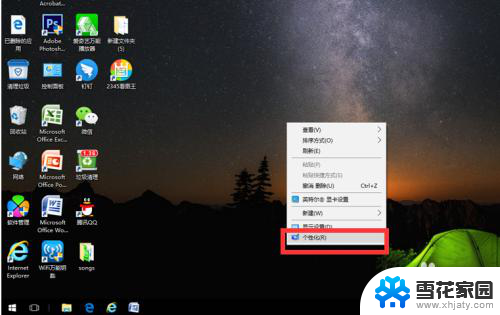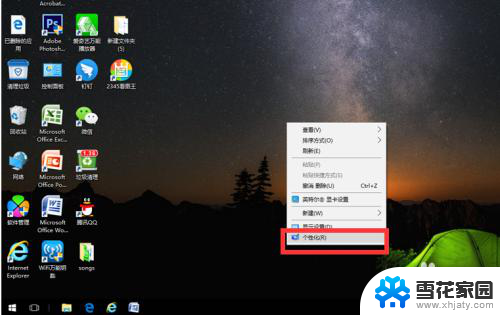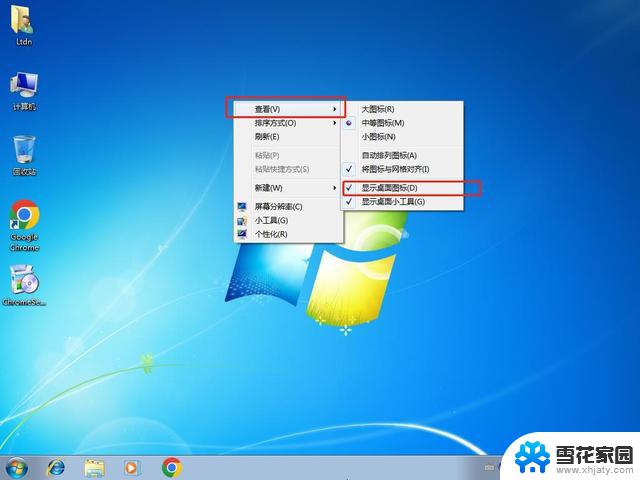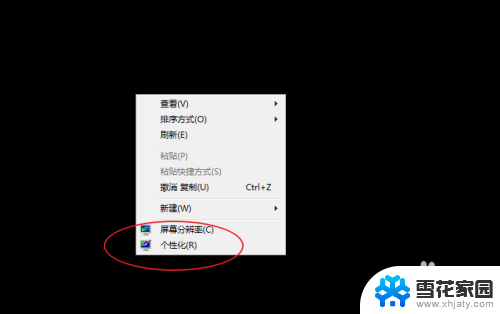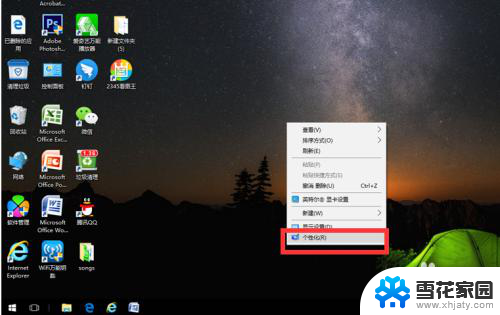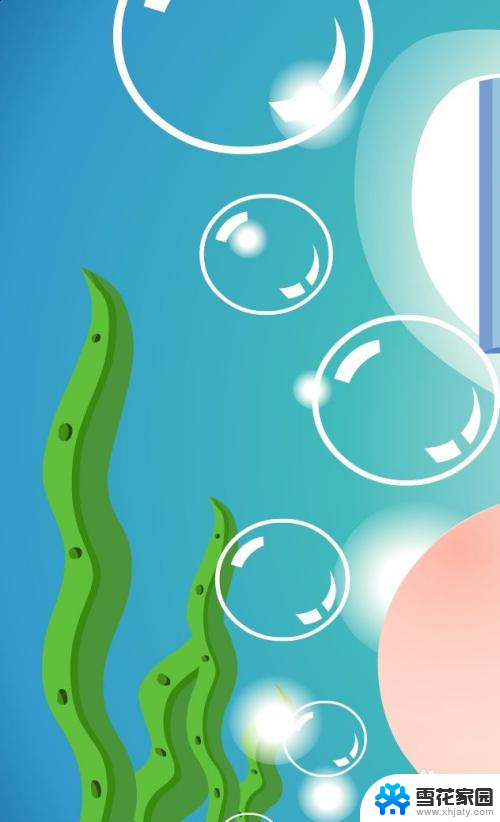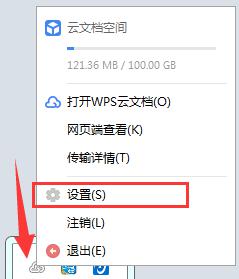我的计算机桌面图标不见了怎么办 桌面上我的电脑图标消失了怎么办
更新时间:2024-08-27 17:01:58作者:jiang
当你发现你的计算机桌面上的图标突然消失了,可能会让你感到困惑和焦虑,毕竟这些图标对我们来说非常重要,它们让我们能够快速访问我们的文件、程序和其他功能。但不要担心,有一些简单的方法可以帮助你找回丢失的图标。接下来我们将介绍一些可能导致图标消失的原因,以及如何解决这个问题。
方法如下:
1.其实,只是因为习惯。“我的电脑”并不是你想象中那么必要,在“键盘流”那里,“win+e”搞定;
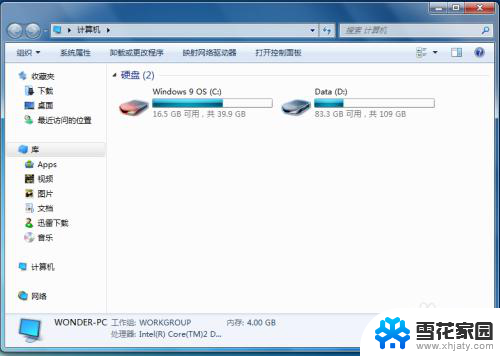
2.那么,要找回我的电脑图标,可回到桌面,右键选择“个性化”;

3.点击所打开窗口中的“桌面图标“进入设置;
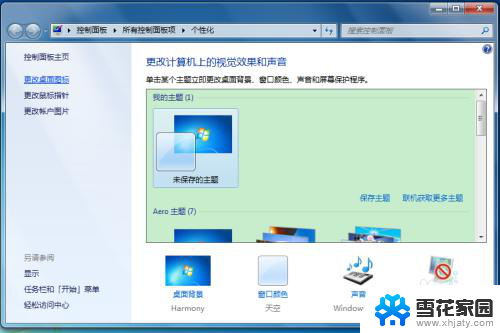
4.勾选我的电脑,同时取消勾选不必要的选项,使得桌面更干净;
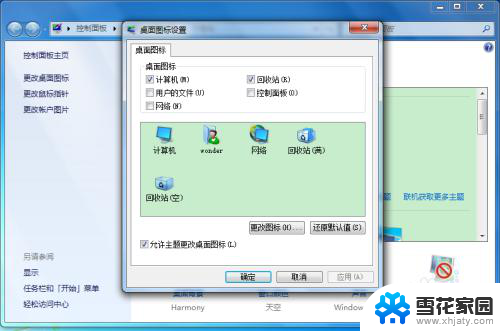
5.确认保存即可,成功找回消失的我的电脑图标。

以上是关于计算机桌面图标不见的解决方法的全部内容,如果您遇到这种情况,可以按照以上小编提供的方法进行解决,希望能对大家有所帮助。